Everything是很多小伙伴都在使用的一款文件索引软件,这款软件拥有干净简单的用户界面,能够快速完成文件索引,还能够实时搜索以及实时更新,功能十分的丰富。有的小伙伴在使用Everything的过程中想要批量更改文档名称,这时我们只需要在Everything中搜索文件格式,然后选中所有需要重命名的文件,接着按下“F2”按键,就能进入文档的重命名页面了,在该页面中,我们在新文件名表达式框内输入新名称,最后点击“确定”选项即可。有的小伙伴可能不清楚具体的操作方法,接下来小编就来和大家分享一下Everything批量重命名文件的方法。
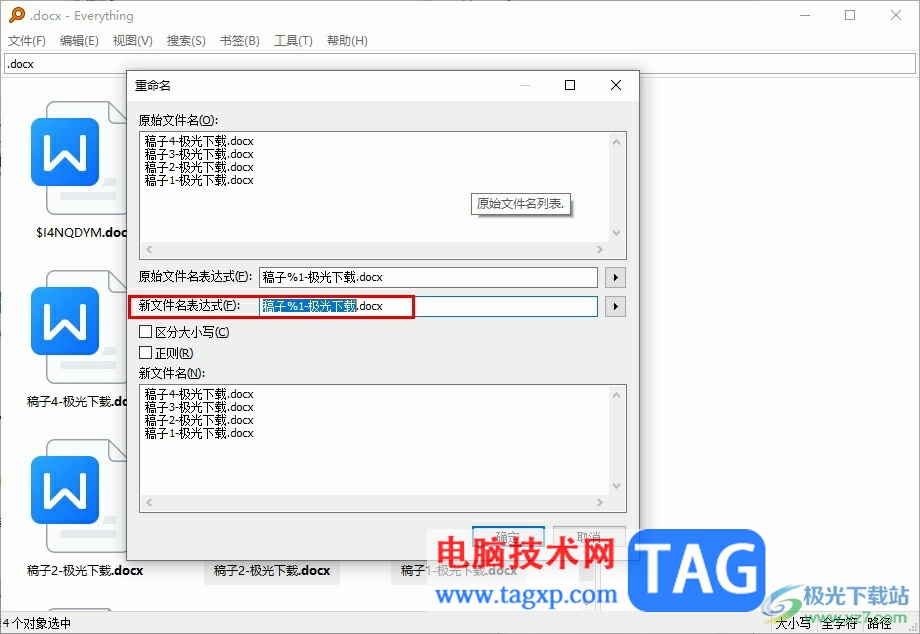
1、第一步,我们在电脑中点击打开Everything软件,然后在页面中就能看到各种文件了
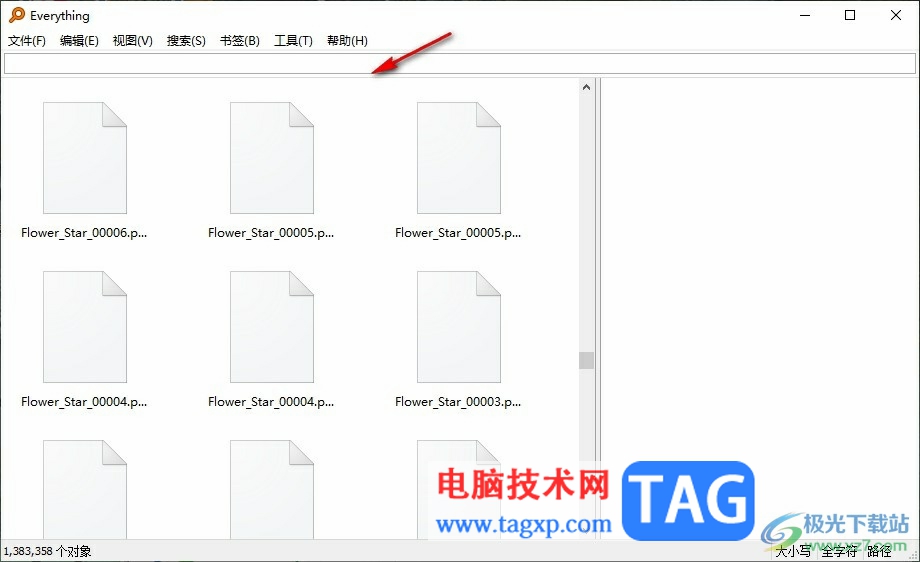
2、第二步,接着我们在Everything的搜索框中输入自己想要更改名称的文件格式
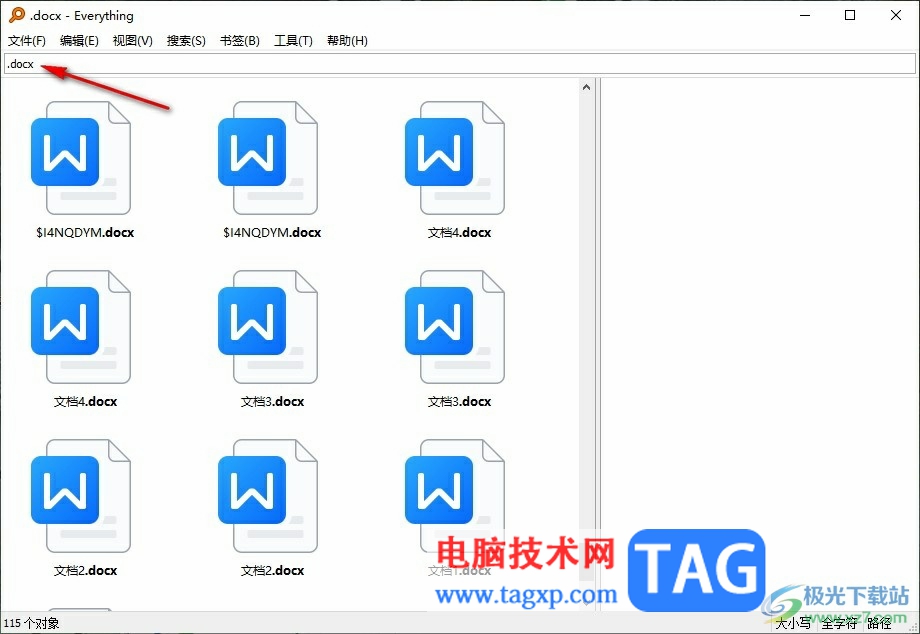
3、第三步,输入文件格式之后,我们在搜索结果页面中按住“Ctrl”键,然后选中所有需要重命名的文件
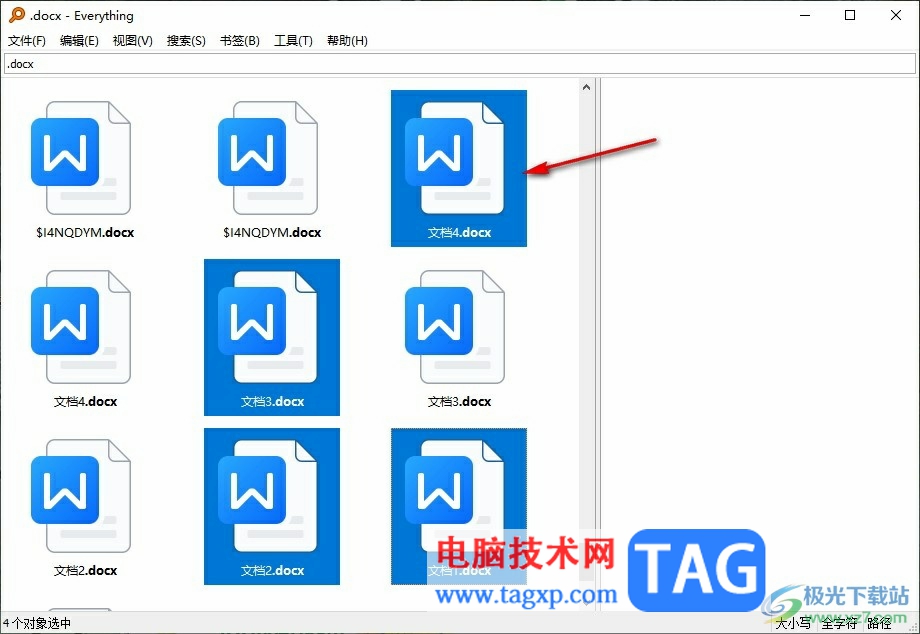
4、第四步,选择好文件之后,我们按下“F2”,然后在重命名的弹框中找到新文件名表达式框,接着在框内输入自己需要的文件名,最后点击确定选项即可
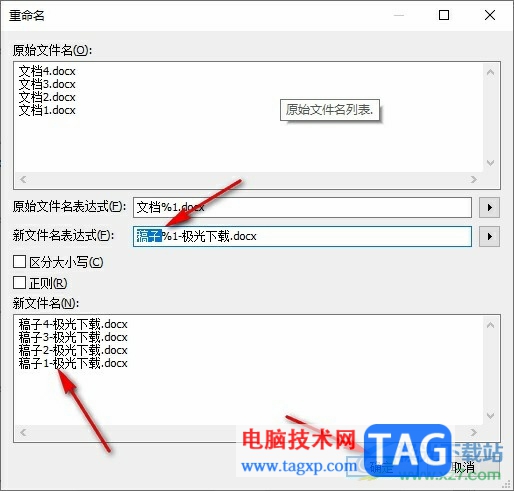
5、第五步,点击确定选项之后,我们回到Everything页面中就能看到选中的文件名称都被更改了
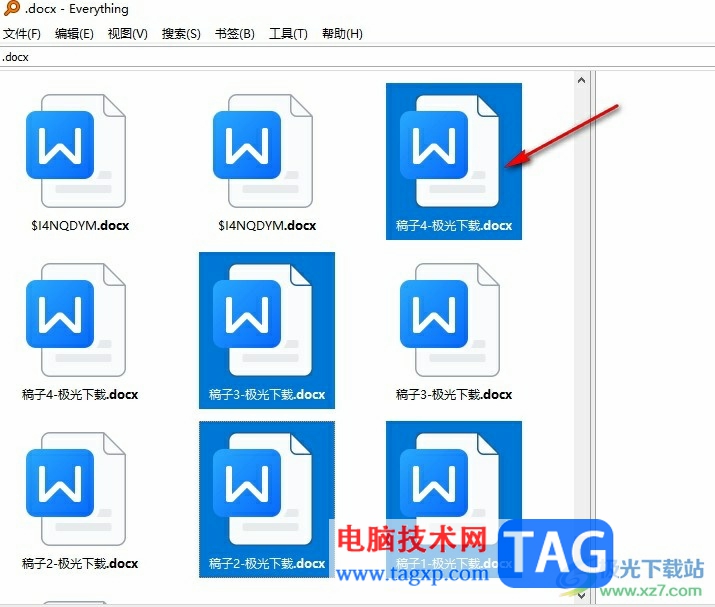
以上就是小编整理总结出的关于Everything批量重命名文件的方法,我们在Everything中搜索文件格式,然后选中文件,再点击“F2”进入重命名页面,最后在新文件名表达式框的框内输入新名称并点击确定选项即可,感兴趣的小伙伴快去试试吧。
 如何在整个ppt中插入背景音乐
如何在整个ppt中插入背景音乐
如何在整个ppt中插入背景音乐 怎么给ppt插入背景音乐 如何在......
 音频问题排查步骤:如何修复电脑没有声
音频问题排查步骤:如何修复电脑没有声
解决电脑没有声音的问题常常让用户感到沮丧,尤其是在享受音......
 电脑蓝屏修复完全指南:如何解决蓝屏问
电脑蓝屏修复完全指南:如何解决蓝屏问
蓝屏问题对于使用电脑的人来说,无疑是一个令人生畏的噩梦。......
 全面分析游戏电脑的硬件配置:我该如何
全面分析游戏电脑的硬件配置:我该如何
选择一台适合游戏的电脑意味着要掌握那些构成其性能的硬件配......
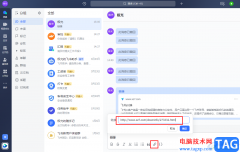 飞书给消息添加链接的方法
飞书给消息添加链接的方法
很多小伙伴之所以喜欢使用飞书,也在自己公司内部使用飞书,......
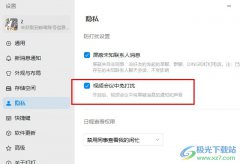
很多小伙伴在使用钉钉软件的过程中经常会需要进行一些线上会议,有的小伙伴在进行线上会议时可能会出现被不断弹出的消息通知或是声音所打扰的情况,为了避免这种情况的发生,我们可以...

SPSS是IBMSPSSstatistics的简称,这是一款非常受欢迎的数据统计分析软件,在其中我们可以进行各种专业化的数据统计分析与处理。比如我们可以在SPSS中进行正态分布检验,进行独立样本t检验,进...

很多小伙伴之所以喜欢使用快手直播伴侣软件,就是因为在这款软件中,我们可以根据自己的需求更换素材内容。有的小伙伴想要在直播时使用视频素材,但又不知道该在哪里进行添加。其实我...
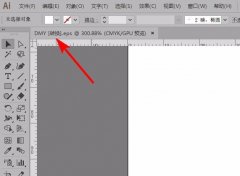
ai打开eps文件经常默认带转换两个字,都需要手动删除这两个字?非常麻烦,ai怎么去掉EPS文件中显示的转换呢?下面就为大家带来了ai打开EPS文件有转换的方法,有需要的小伙伴可以来了解了解哦...
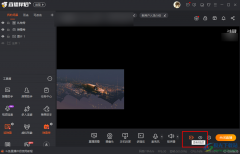
很多小伙伴在空闲之余都喜欢观看直播来放松身心,而斗鱼直播就是很多小伙伴常用的直播软件之一,在使用斗鱼直播的过程中,当我们想要自己进行直播时,直接点击开播按钮,然后完成实名...
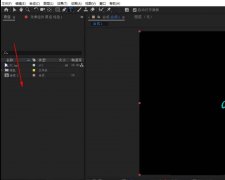
一些网友表示还不太清楚AE视频怎么描边特效的相关操作,而本节就介绍了ae添加描边效果的技巧,还不了解的朋友就跟着小编学习一下吧,希望对你们有所帮助。...

win10x系统中的桌面路径默认是C盘,不过有小伙伴嫌占内存改到其他盘中,有时又想改到c盘桌面,那么应该如何操作呢?下面就为大家带来了win10桌面路径恢复默认方法,有需要的小伙伴可以来了...

PotPlayer播放器是一款拥有强大解码功能的播放器,它支持多种格式视频文件的播放,同时丰富的功能也使其能够满足用户的各种设置需求,当视频出现问题时,我们也可以使用PotPlayer的工具进行...
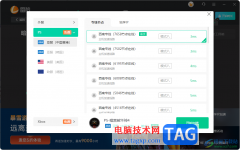
雷神加速器是一款比较实用且操作起来也比较简单的一款加速软件,很多小伙伴会使用雷神加速器进行游戏的加速设置,在加速游戏的时候需要进行区服的设置,那么怎么进行区服的修改呢,我...

ps怎么设计精美喷溅背景图片呢,话说不少用户都在咨询这个问题呢?下面就来小编这里看下ps喷溅效果的做法步骤吧,需要的朋友可以参考下哦。...
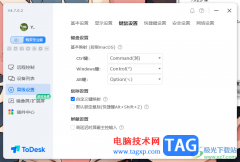
ToDesk远程控制软件是一款非常好用的软件,你可以通过该软件进行远程操作电脑,让我们可以远程进行电脑文件的传输,而在操作的过程中可以进行设置键盘的快捷键,通过设置键盘快捷键可以...
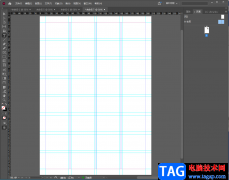
InDesign的专业性是非常不容置疑的,正是由于InDesign是非常专业的,因此在操作的过程中由于功能选项比较多,因此在操作的过程中就会有一些疑惑,特别是对一些不经常使用InDesign的小伙伴来说...

小时候看电视经常会遇到电视上出行雪花屏幕,那么怎样通过Premiere制作相关故障效果呢?今天小编给大家带来Pr电视雪花故障的制作方法,希望可以帮到大家。...
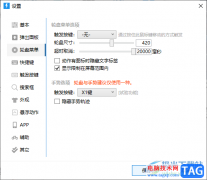
quicker一款包含了多种功能的快速启动工具,大家可以在该工具页面中进行选择相应的功能来操作,其中可以使用到功能有everything、百度翻译、提取文字等,其中还可以根据自己的需求进行文件...
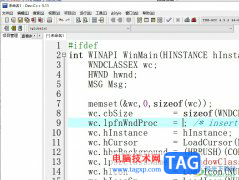
devc++作为一款非常实用的编程软件,许多著名的软件都是由它编写而成,它拥有着强大的编辑器、编译器和调试器等板块,而且操作界面简单易懂,能够有效帮助用户完成代码的编辑工作,因此...